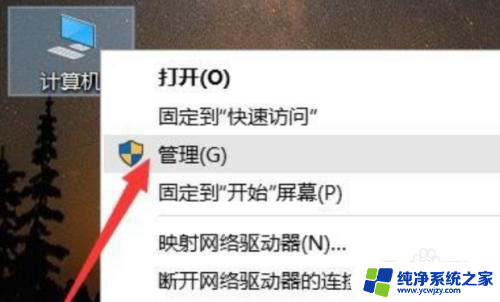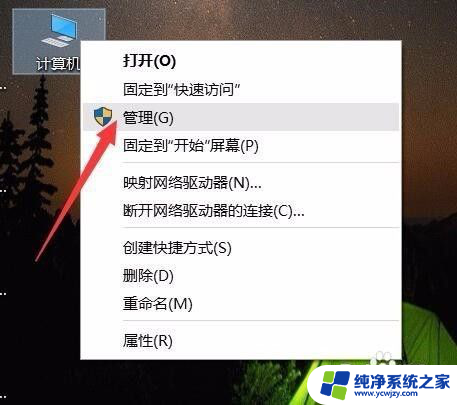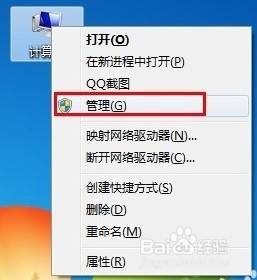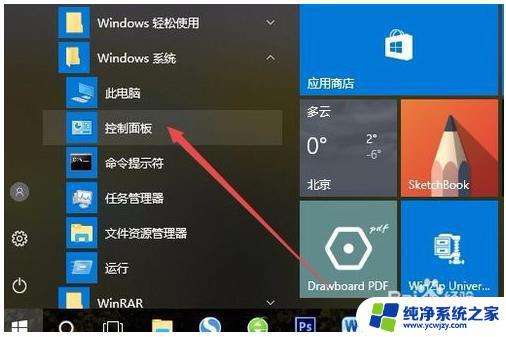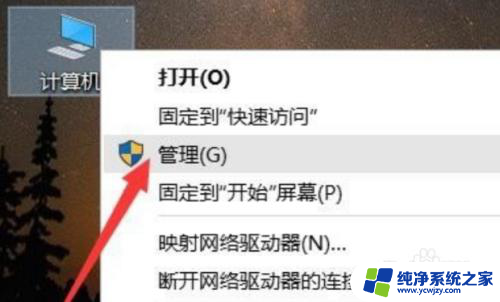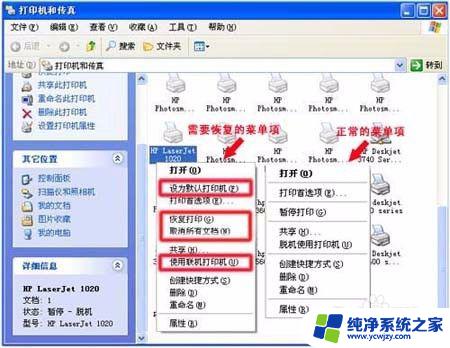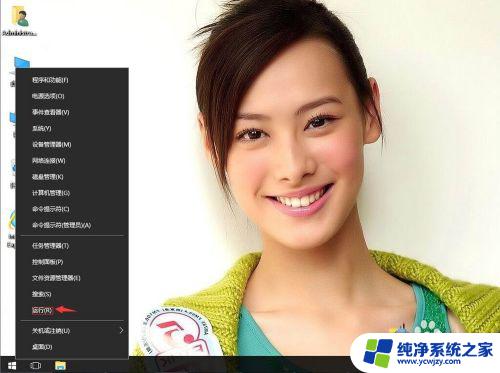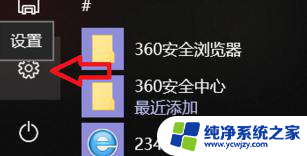win10系统打印机驱动安装好了为什么不能打印
在使用Win10操作系统的过程中,有时候我们会遇到一个令人困扰的问题:安装好打印机驱动后,却无法正常打印文件,这种情况常常让人感到困惑,不知道究竟是哪里出了问题。原本以为一切顺利完成的安装过程,为何无法顺利将文件转化为纸质形式呢?要解决这个问题,我们需要深入了解可能的原因,并采取相应的解决措施,以确保打印机能够正常工作。接下来我们将探讨一些常见的原因和解决方法,帮助您解决Win10打印机安装好了却无法打印的困扰。
系统:win10专业版
电脑:联想小新Air 13 Pro
win10打印机脱机状态解除操作方法1、首先我们按下win+r的快捷键,打开运行窗口。在运行里输入services.msc,再点击回车。
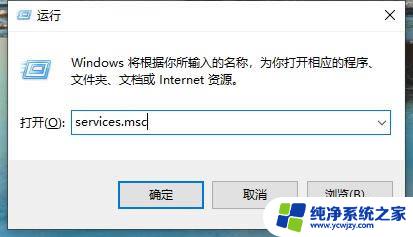
2、在服务界面里,我们点击pnint spooler,右键点击之后如下图所示,然后我们点击停止。
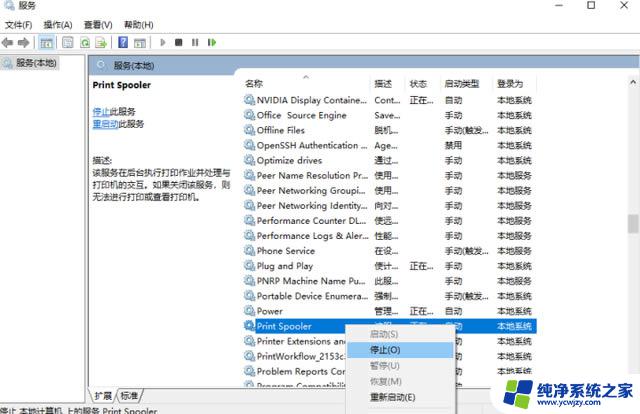
3、接着再次打开运行窗口。在输入框里输入C:\Windows\System32\spool\PRINTERS。点击确定。
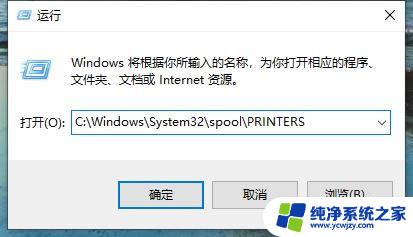
4、然后就会出现如下图的界面,我们点击继续。
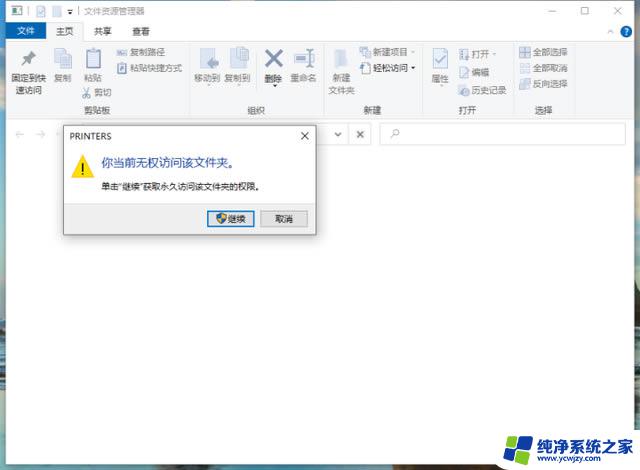
5、然后我们把下面这些选项全部删掉。
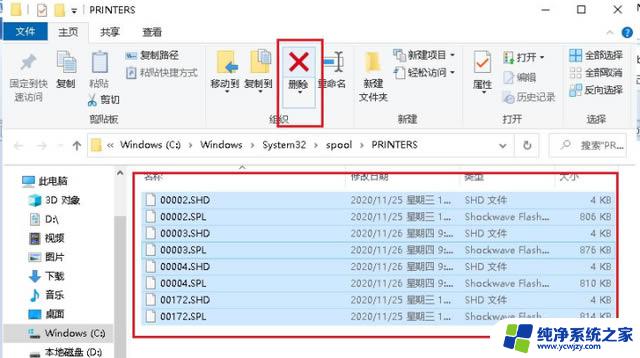
6、然后我们再次双击Print Spooler选项。
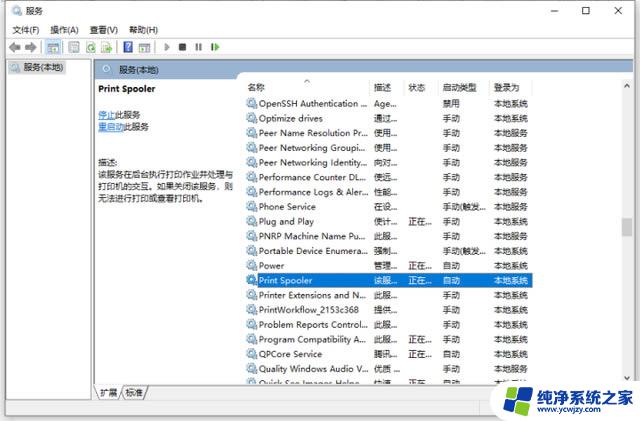
7、然后我们将启动类型选为自动,再点击确定就行了。
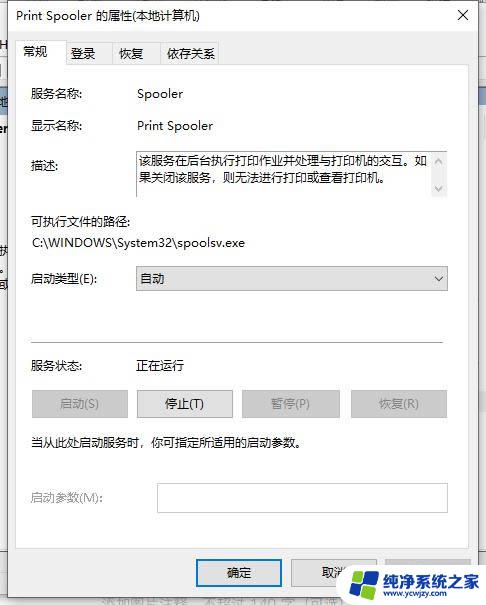
以上就是Win10系统安装好打印机驱动后无法打印的全部内容,如果有不清楚的地方,用户可以按照以上方法进行操作,希望这些方法对大家有所帮助。